Abaqus6.11及marc2010子程序安装指南
abaqus及子程序安装方法

***防火墙英文存放位置及安装路径,系统组件……第一部分Abaqus的安装问题(不含子程序)1)用虚拟光驱加载DVD2,安装Document,直接运行根目录下的setup.exe即可,安装过程比较简单。
(完成1后不要急着安装啊!因为你需要做一些事情来使得你的电脑可以破解abaqus。
做什么呢!需要做两项,分别是:1.1.设置一个环境变量,变量名为:LM_LICENSE_FILE;变量值为:27011@127.0.0.1。
这个时候有人会问,这是咋回事啊!因该是27011@自己的电脑名称。
我要告诉你这个127.0.0.1就是指你的电脑。
所以不用再写你的电脑名字了,要是万一你的电脑名字是汉语的,那么还不好使呢!这个步骤的目的在于在你的电脑里面建立了一个解码系统,可以明目张胆地使用abaqus。
1.2.修改abaqus安装盘中SHooTERS文件夹中的abaqus69.dat,打开它,将“this_host”修改为127.0.0.1。
保存。
)根据个人安装经验,上述方法有时可能会失效,自己调整如下。
因为我下载的版本的license文件第一行为:SERVER THIS_host ID=20111111 27011 而不是SERVER THIS_host ID=20111111 27003第4步:变量名LM_LICENSE_FILE,值为hostname (hostname为你的计算机名字)第8步:27003@hostname 更改为27011@hostname (hostname为你的计算机名字)2)设置环境变量:鼠标右键点击桌面“我的电脑”图标,通过路径“属性->高级->环境变量”,然后在系统变量栏新建一个环境变量,变量名LM_LICENSE_FILE,值为27011@hostname。
(以前版本的为27003等现为27011,hostname为你的计算机名)3)用虚拟光驱加载DVD1,先安装License,运行X:\win86_32\license\Windows\Disk1\InstData\VM\install.exe。
abaqus正确安装教程

a b a q u s正确安装教程 The pony was revised in January 2021详细安装过程如下:一、安装许可证文件1、运行文件,出现如下界面,2、选择Next3、提示安装C++2005和2008,点击OK,根据提示安装4、弹出提示窗口,点击continue;5、点击next6、不用勾选,点击next7、默认选择第一个,点击next8、自动生成计算机名,记住自己的Hostname,点击Next9、默认选择第一个,这里要点选第二个,然后next10、选择许可证安装位置,默认C:\SIMULIA,这里改成你想要安装的位置,本人安装在D:\SIMULIA,点击next11、弹出提示窗口,点击yes,之后进行安装,很快安装完成出现如下界面,点击done,完成安装12、出现如下界面提示安装products,先不要点next,先进行许可证文件的修改。
二、修改许可证文件13、将E:\soft\\_SolidSQUAD_\Windows\SIMULIA\License文件夹打开14、用记事本打开文件,将<hostname>改成自己的计算机名,ID一定不要修改,并且记下来,成败关键。
15、之后进行保存关闭16、将打开并清空,本机是在E:\SIMULIA\License.17、打开E:\SIMULIA\License中的,打开Config Services,进行如图设置,后点击Save Services。
18、点击Start/Stop/Reread选项卡,点击Start Service,提示Server Start Successful.如果提示失败,需要重新操作直到成功,进行下一步。
19、添加系统环境变量:-新建,设置环境变量,变量值为27011@idea-PC三、安装ABAQUS .20、点击刚才的安装窗口中的yes,然后next21、弹出提示窗口,提示安装HPC MPI,点击OK22、在License server1中输入27011@<hostname>,next23、提示输入在线帮助文档,没有可以不填,点击next,弹出警告窗口,点击Continue24、选择安装目录,默认是C:\SIMULIA\Abaqus,这里D:\SIMULIA\Abaqus,之后next,弹出创建窗口,点击yes25、设置工作目录,默认C:\Temp,可以根据自己需要设置,这里设置成D:\SIMULIA\Temp,点击next,同样弹出创建窗口点击yes26、点击安装Install27、程序正在安装28、审核点击next29、安装完成,点击done。
abaqus6.10安装方法详细讲解(最全的安装步骤)
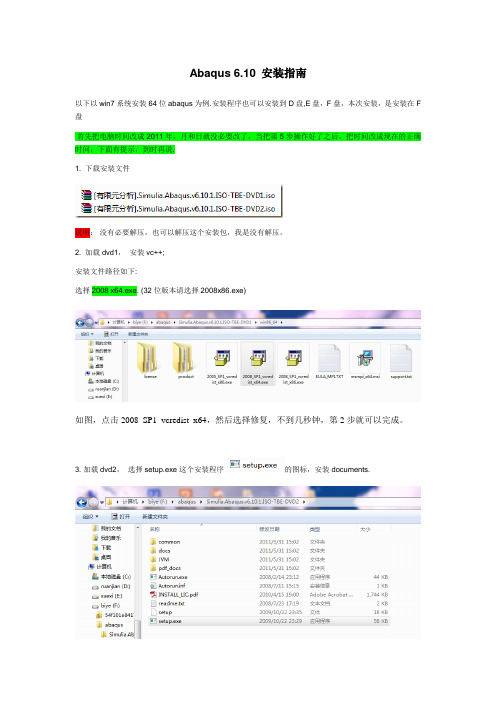
Abaqus 6.10 安装指南以下以win7系统安装64位abaqus为例.安装程序也可以安装到D盘,E盘,F盘,本次安装,是安装在F 盘首先把电脑时间改成2011年,月和日就没必要改了,当把第5步操作好了之后,把时间改成现在的正确时间,下面有提示,到时再说.1. 下载安装文件说明:没有必要解压,也可以解压这个安装包,我是没有解压。
2. 加载dvd1,安装vc++;安装文件路径如下:选择2008 x64.exe. (32位版本请选择2008x86.exe)如图,点击2008_SP1_vcredist_x64,然后选择修复,不到几秒钟,第2步就可以完成。
3. 加载dvd2,选择setup.exe这个安装程序的图标,安装documents.安装过程中会自动读取计算机名, 生成的url也会在安装软件时自动填入, 所以只要一路next就好了.当出现以下页面时,这个时候,你要选择自己的安装盘了,我是安装在F盘,要是你想安装在D盘,只要把F 改成D就好了。
可以不改,不改的话,就默认是C盘改好之后,继续install(安装)出现下面这个页面,你要耐心等待几分钟。
最后点击Done,完成安装4. 安装license.安装文件路径如下:(注:我的安装包也是在F盘的)F:\abaqus\Simulia.Abaqus.v6.10.1.ISO-TBE-DVD1\win86_64\license\Windows\Disk1\InstData\VM然后点击install.exe安装安装时选择"just install license注:接下来,会出现下面这个页面,如果,一开始安装的时候你默认的C盘,那这个地方没必要修改,要是像我一样,一开始安装在F盘,你得修改一下,修改之后如下图所示选择好安装路径之后,安next安装5. 准备license文件.打开安装程序F:\abaqus\Simulia.Abaqus.v6.10.1.ISO-TBE-DVD1\crack里面abq6101.dat文件(有的可能命名不一样,总之,是打开安装包DVD1里面的crack里面的.dat格式的这个文件), 修改前两行的内容this_host改为自己的计算机名,我的计算机名字是DELL-15S填写VENDORABAQUSLM的路径: F:\SIMULIA\License (这个安装路径,是从你安装的程序盘里面找的,不是从你安装包里找,我是安装在F盘,在第3步,我做了说明,可回头看一下,当你选择安装在哪个盘,哪个盘就会生成SIMULIA这个安装文件夹)在F:\SIMULIA\License的安装路径下找到abaquslm.exe, 把其路径F:\SIMULIA\License填入.dat文件中的如下图所示修改好的abq6101.dat复制到你的安装程序里面去F:\SIMULIA\License第5步完成之后,要把你电脑时间改成正常时间6. 创建.log文件;注: 安装license时软件没有自动创建.log文件, 但是在配置license server时需要log文件来记录信息, 因此需要手动创建一个log文件.如何手动创建log文件,首先,在桌面创建一个txt文档,然后把后缀.txt改成.log就好了,创建好的log文件,命名没有刻意要求,我的命名abaquslog.log,把创建好的.log文件复制到你的安装程序里面去F:\SIMULIA\License7. 添加系统变量;环境变量\系统变量\ 右击我的电脑—点击高级系统设置—点击环境变量—点击新建,如下图所示name: LM_LICENSE_FILEvalue: 27011@hostname (hostname即自己的计算机名),改好之后,如下图所示7. 配置license server首先在F:\abaqus\Simulia.Abaqus.v6.10.1.ISO-TBE-DVD1\win86_64\license\Windows\Disk1\InstData\VM\resource找到lmtools.exe这个文件,点击,出现下面这个页面设置service内容并启用+保存, 勾选"开机时启用"需要说明的是,Path to the lmgrd.exe file这个路径的寻找是点击Bromse,然后按着上面提示执行就可以,要是你一开始是安装在F盘,那寻找这个安装路径的时候,是到F 盘里面,然后安着上面的提示寻找。
abaqus安装方法
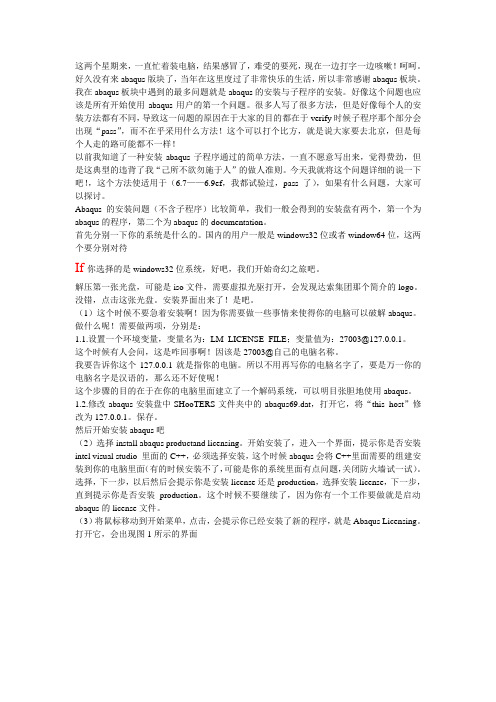
这两个星期来,一直忙着装电脑,结果感冒了,难受的要死,现在一边打字一边咳嗽!呵呵。
好久没有来abaqus版块了,当年在这里度过了非常快乐的生活,所以非常感谢abaqus板块。
我在abaqus板块中遇到的最多问题就是abaqus的安装与子程序的安装。
好像这个问题也应该是所有开始使用abaqus用户的第一个问题。
很多人写了很多方法,但是好像每个人的安装方法都有不同,导致这一问题的原因在于大家的目的都在于verify时候子程序那个部分会出现“pass”,而不在乎采用什么方法!这个可以打个比方,就是说大家要去北京,但是每个人走的路可能都不一样!以前我知道了一种安装abaqus子程序通过的简单方法,一直不愿意写出来,觉得费劲,但是这典型的违背了我“己所不欲勿施于人”的做人准则。
今天我就将这个问题详细的说一下吧!,这个方法使适用于(6.7——6.9ef,我都试验过,pass了),如果有什么问题,大家可以探讨。
Abaqus的安装问题(不含子程序)比较简单,我们一般会得到的安装盘有两个,第一个为abaqus的程序,第二个为abaqus的documentation。
首先分别一下你的系统是什么的。
国内的用户一般是windows32位或者window64位,这两个要分别对待If你选择的是windows32位系统,好吧,我们开始奇幻之旅吧。
解压第一张光盘,可能是iso文件,需要虚拟光驱打开,会发现达索集团那个简介的logo。
没错,点击这张光盘。
安装界面出来了!是吧。
(1)这个时候不要急着安装啊!因为你需要做一些事情来使得你的电脑可以破解abaqus。
做什么呢!需要做两项,分别是:1.1.设置一个环境变量,变量名为:LM_LICENSE_FILE;变量值为:27003@127.0.0.1。
这个时候有人会问,这是咋回事啊!因该是27003@自己的电脑名称。
我要告诉你这个127.0.0.1就是指你的电脑。
所以不用再写你的电脑名字了,要是万一你的电脑名字是汉语的,那么还不好使呢!这个步骤的目的在于在你的电脑里面建立了一个解码系统,可以明目张胆地使用abaqus。
abaqus安装说明
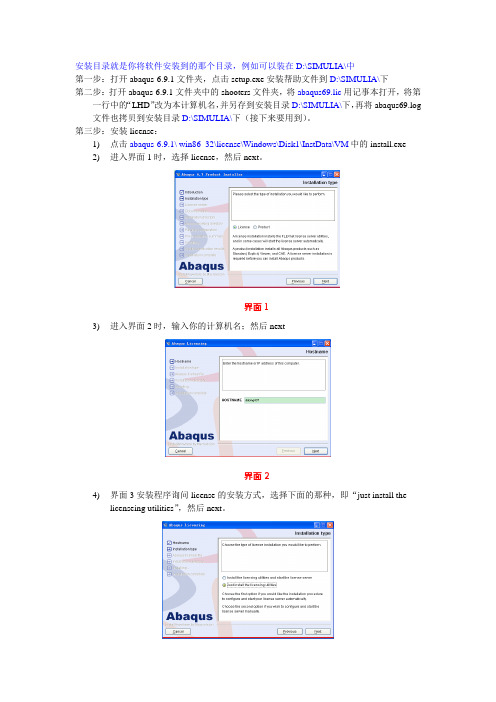
安装目录就是你将软件安装到的那个目录,例如可以装在D:\SIMULIA\中第一步:打开abaqus-6.9.1文件夹,点击setup.exe安装帮助文件到D:\SIMULIA\下第二步:打开abaqus-6.9.1文件夹中的shooters文件夹,将abaqus69.lic用记事本打开,将第一行中的“LHD”改为本计算机名,并另存到安装目录D:\SIMULIA\下,再将abaqus69.log 文件也拷贝到安装目录D:\SIMULIA\下(接下来要用到)。
第三步:安装license:1)点击abaqus-6.9.1\ win86_32\license\Windows\Disk1\InstData\VM中的install.exe2)进入界面1时,选择license,然后next。
界面13)进入界面2时,输入你的计算机名;然后next界面24)界面3安装程序询问license的安装方式,选择下面的那种,即“just install thelicenseing utilities”,然后next。
界面35)界面4为选择安装目录,选择D:\SIMULIA\,然后next,直到安装完毕。
界面4第三步:启动license。
1)点击“开始”菜单,打开:程序\ Abaqus Licensing\ Licensing utilities,进入界面5:界面52)点击config service,进入界面6:新建service Name:abaqus-lic;然后按照图示的路径指向3个文件:D:\SIMULIA \License\lmgrd.exeD:\SIMULIA\abaqus69.licD:\SIMULIA\abaqus69.log界面63)保存:点击下方的两个选项,再点击Save service,保存设置。
4)启动:点击界面6中的Start/Stop/reread,进入界面7:界面7选取abaqus-lic,点击start server,下方显示Server start successful时,说明已经启动。
abaqus子程序安装方法

ABAQUS6.9 用户子程序全部通过的安装方法ABAQUS6.9子程序全部通过的安装方法“Abaqus6.9”+ “Microsoft Visual C++ 2005 Express” + “Intel Fortran10.1”!参考许多前人经验和帖子,整理出本文,共分三部分介绍:第一部分:不使用子程序的用户按此即可完成ABAQUS安装;第二部分:需使用子程序的用户,先按第一部分安装,再按第二部分安装;最后一部分结合自己的实践谈几点注意的事项。
第一部分Abaqus6.9的安装步骤1、建议安装顺序为:先DVD2, 再DVD1中的lisence. (因为安装DVD1 product 时,需要一个安装好html document的地址)。
2、先安装DVD2, (要输入计算机名hostname),最后得画面会出现一个URL,需要记下来。
(我的是http://xumeng861:2080/v6.9)3、鼠标右键点击桌面“我的电脑”图标,通过路径“属性->高级->环境变量”(环境变量分为用户变量和系统变量两种),然后在系统变量栏新建一个系统变量,变量名LM_LICENSE_FILE,值为27003@hostname (例如:27003@xumeng861)。
4、再打开DVD1,安装license,在安装DVD1的时候,会选择安装license还是product. 第一步先选择license,(对于常用的win 7系统,打开安装文件的文件夹,假设虚拟光盘为F盘,则F:\ABAQUS6.9\win86_32\license\Windows\Disk1\InstData\VM\install..exe, 应用兼容模式运行--- 即右击install.exe—属性--兼容性—勾选“以兼容模式运行这个程序”—选择windows XP (service Pack 3)。
)在安装好之后,进行license设置。
Abaqus6.11安装教程

Abaqus6.11安装教程
安装之前,先打开license文件夹,用记事本打开license文件,将第一行中thinkpad改成你的计算机名称,然后保存,待用。
1、先安装documentation.解压documentation.7z压缩文件,双击setup
2、安装证书管理程序:双击setup.exe,进入安装流程.刚刚开始会出现命令窗口,请耐心等待
安装系统组件,点击OK
等待系统组件安装完成.
出现下面这个提示时,请点击continue继续。
安装证书管理程序。
管理程序安装完成,done!
完成后,先不要进行下一步操作,请到开始菜单-所有程序先打开证书管理程序,见下图
打开后按照下面图示进行操作。
然后
继续
关掉此窗口,继续安装主程序。
3、安装主程序:
之后可能会有安装HP-MPI的提示,请按照提示安装即可,这里不再截图说明。
下图地址栏里,可以输入documentation本地安装目录地址(见第一步),也可以输入网络地址(不建议)
出现下面这个提示是让你指定documentation的目录有问题,回去重新指定或者继续。
安装完成,即可打开软件.
4、简体中文设置:这里为希望用到中文界面的朋友讲解一下,习惯英文界面的就不用往下看了。
右击计算机-属性-高级系统设置-环境变量,在系统环境变量那里找到新建,变量名为ABAQUS_USE_LOCALIZATION,变量值为1,确定即可。
打开软件是中文界面。
英文界面
点击help,查看license信息,可以看到
Abaqus6.11安装教程2013-2-26
中文界面。
配置abaqus子程序的方法
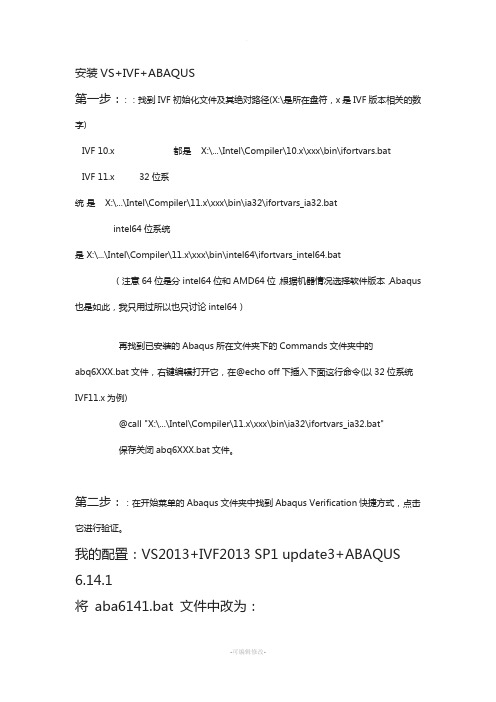
安装VS+IVF+ABAQUS第一步:::找到IVF初始化文件及其绝对路径(X:\是所在盘符,x是IVF版本相关的数字)IVF 10.x都是X:\...\Intel\Compiler\10.x\xxx\bin\ifortvars.batIVF 11.x32位系统是X:\...\Intel\Compiler\11.x\xxx\bin\ia32\ifortvars_ia32.batintel64位系统是X:\...\Intel\Compiler\11.x\xxx\bin\intel64\ifortvars_intel64.bat(注意64位是分intel64位和AMD64位,根据机器情况选择软件版本,Abaqus 也是如此,我只用过所以也只讨论intel64)再找到已安装的Abaqus所在文件夹下的Commands文件夹中的abq6XXX.bat文件,右键编辑打开它,在@echo off下插入下面这行命令(以32位系统IVF11.x为例)@call "X:\...\Intel\Compiler\11.x\xxx\bin\ia32\ifortvars_ia32.bat"保存关闭abq6XXX.bat文件。
第二步::在开始菜单的Abaqus文件夹中找到Abaqus Verification快捷方式,点击它进行验证。
我的配置:VS2013+IVF2013 SP1 update3+ABAQUS 6.14.1将aba6141.bat 文件中改为:@echo offcall "C:\Program Files (x86)\Intel\Composer XE 2013 SP1\bin\ifortvars.bat" intel64 vs2013"G:\SIMULIA\Abaqus\6.14-1\code\bin\abq6141.exe" %*THANKS !!!致力为企业和个人提供合同协议,策划案计划书,学习课件等等打造全网一站式需求欢迎您的下载,资料仅供参考。
- 1、下载文档前请自行甄别文档内容的完整性,平台不提供额外的编辑、内容补充、找答案等附加服务。
- 2、"仅部分预览"的文档,不可在线预览部分如存在完整性等问题,可反馈申请退款(可完整预览的文档不适用该条件!)。
- 3、如文档侵犯您的权益,请联系客服反馈,我们会尽快为您处理(人工客服工作时间:9:00-18:30)。
Abaqus 6.11 / Marc 2010 子程序配置指南及一些安装问题
测试通过环境:visual studio 2008/intel fortran 11
安装步骤:
1.下载安装visual studio 2008(EN)必须安装英文版,不然无法定位编译器。
另外,visual studio 2010似乎也无法定位,反正08肯定可以。
2.下载安装intel fortran 11 前后的版本应该都可以。
3.安装abaqus 6.11/Marc 2010
4.安装完成后,对abaqus做如下配置:
修改ABAQUS CAE及ABAQUS verification的快捷方式属性中目标栏为类似下列语句:"D:\Program Files\Intel\Compiler\11.1\038\bin\ia32\ifortvars_ia32.bat"
&&E:\SIMULIA\Abaqus\Commands\abq611pr3.bat cae || pause
所添加的路径为intel fortran的安装路径,32位系统使用ifortvars_ia32.bat文件,64为系统使用ifortvars_ia64.bat文件,该文件同样在intel fortran的安装路径里。
修改完成以后运行verification,不出意外的话应该全部显示为pass。
5.安装完成后,对marc做如下配置:
修改D:\MSC.Software\Marc\2010\marc2010\tools下include_win32.bat文件(64位
系统为include_win64.bat)在文件开头处添加语句:
@call "D:\Program Files\Intel\Compiler\11.1\038\bin\ia32\ifortvars_ia32.bat"
上述过程即可设置好abaqus及marc所需要的子程序编译器环境。
另外,安装abaqus的过程中可能会出现内存错误(ABAQUSCAE的错误),安装完成以后也无法打开abaqus,这通常是因为ATI显卡与abaqus硬件加速不兼容的原因,解决办法为:右击桌面,点属性->设置->高级->疑难解答,把硬件加速调低到第3格或更低。
希望对大家有所帮助~^_^。
